我们在购买电脑后,会检查下电脑是否是使用过是新的不,我们就可以查看下电脑的开机以及使用时间,那么我们要怎么查询电脑的开机以及使用时间呢,下面跟着小编一起来来看看详细的教程吧.
相信很多人都不希望自己的个人电脑被人偷偷进入吧 , 但是如果真的被人知道了密码 , 打开电脑 , 又要如何才能得知呢?今天笔者就告诉你个方法 , 能够直接查看自己的电脑使用了多久的详细操作 , 快来看看吧 。
1、我们打开左下角的搜索框 , 然后输入计算机管理 。
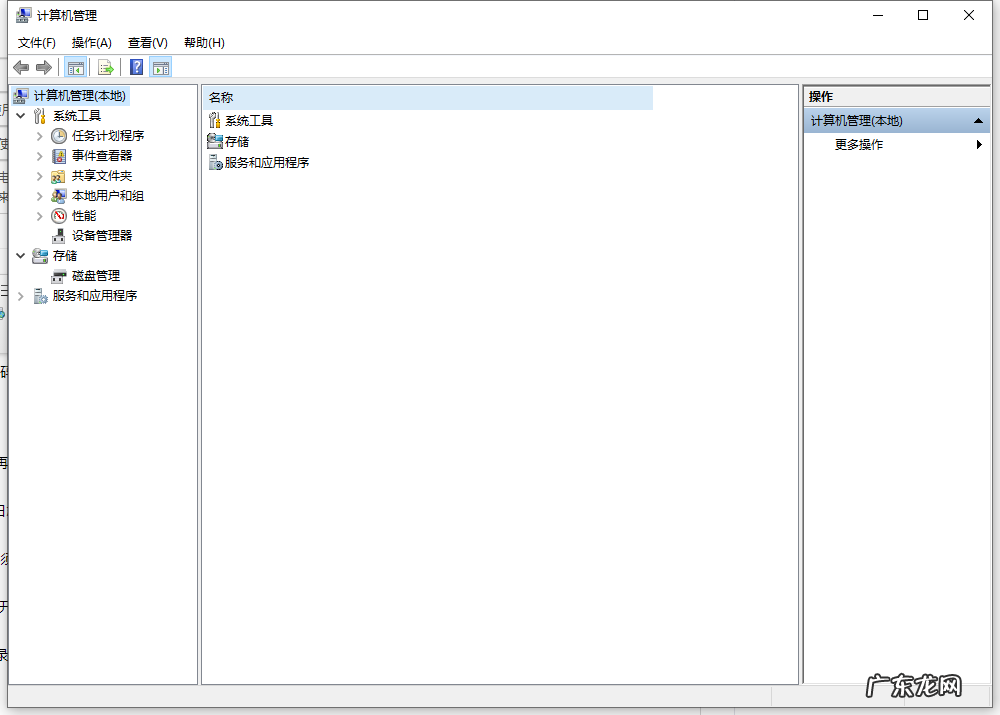
文章插图
【win10查开机时间 win10怎么查看自己的电脑使用了多久的详细步骤】2、进入计算机管理器编辑器界面后 , 从左侧目录选项中 , 先选择“系统工具” , 再从其下找到并选择“事件查看器” 。
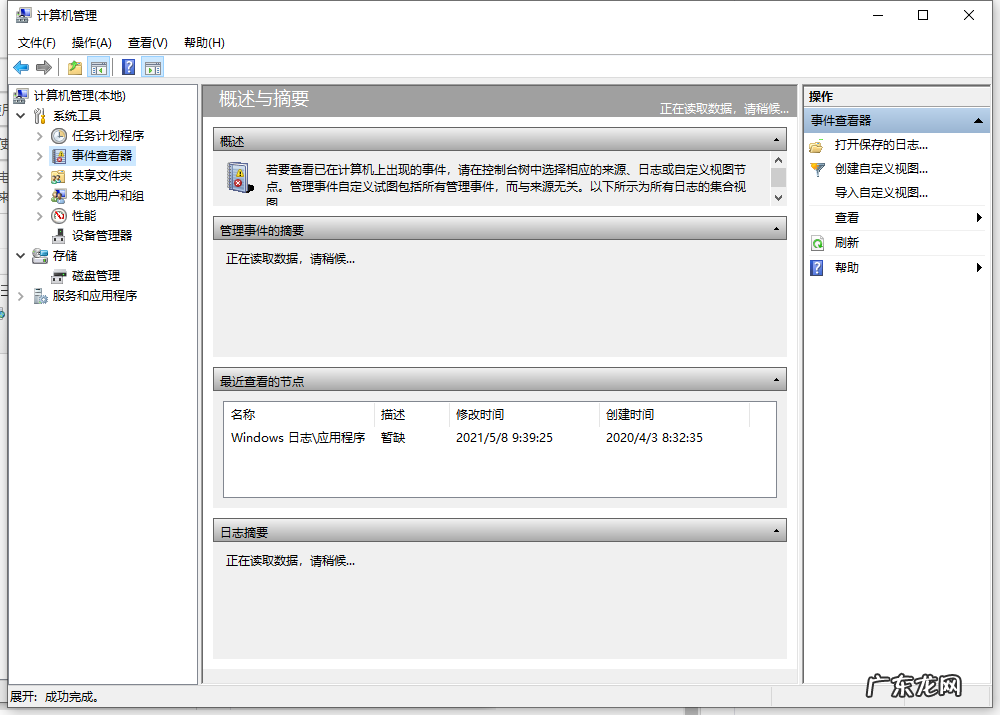
文章插图
3、打开事件查看器的子项 , 找到并选择“Windows日志” , 再打开“Windows日志” , 从其下找到“系统”这一项 。

文章插图
4、因为“Windows日志”记录很多的事件 , 如果查看所有日志 , 肯定太多了 , 必须先筛选一下 , 到“系统”这一项右边的窗口 , 选择“筛选当前日志…” 。
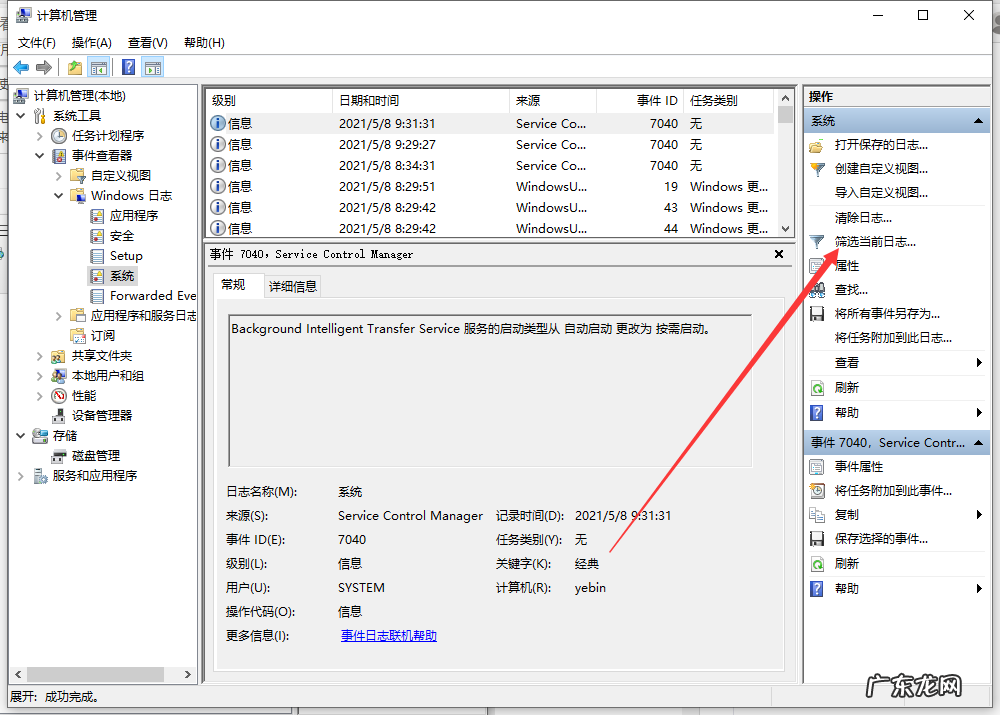
文章插图
5、打开筛选当前日志窗口 , 在ID设置框中 , 填上6005,6006这两个数值 , 6005为开机时间 , 6006为关闭时间 , 填好后 , 按确定 。
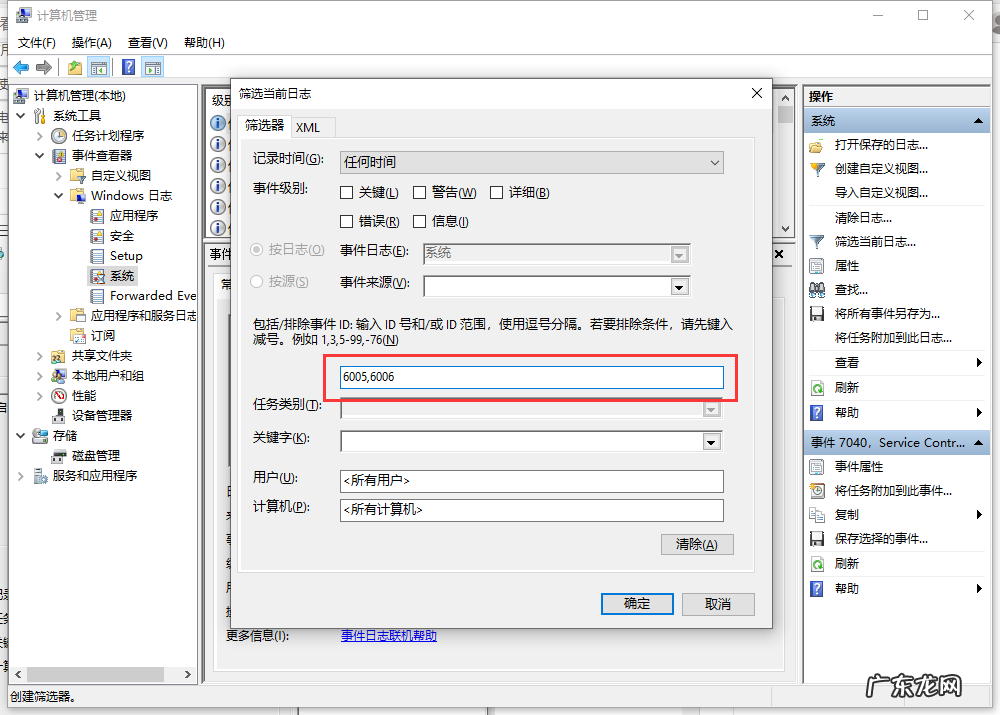
文章插图
6、等一会儿 , 就会在中间窗口显示所有开关机记录 , 是从这台电脑制造出后的记录 , 最上面为最近一次开机 , 然后每两项为一次开关机 。
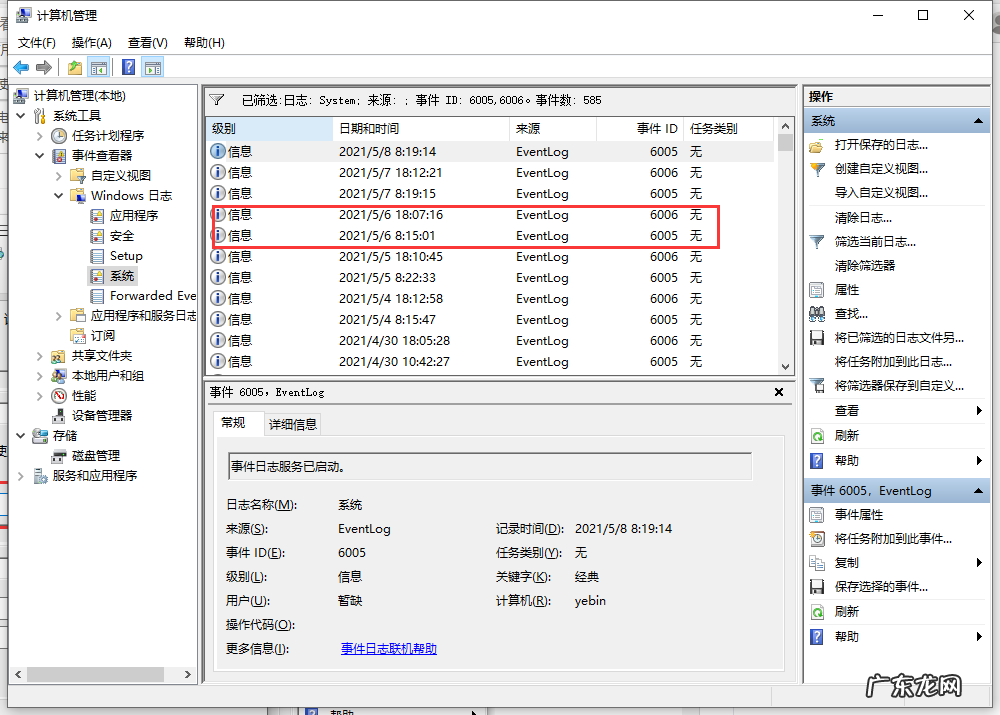
文章插图
7、我们也可以“win+r”打开运行 , 然后输入cmd , 在cmd中输入systeminfo 。

文章插图
以上就是怎么查看电脑使用了多久的详细教程啦 , 希望能帮助到大家 。
- 华硕笔记本电脑开不了机怎么办 华硕笔记本U盘重装win10系统的详细步骤介绍
- 淘宝店铺怎么查降权?为何被降权?
- 为了生个优质宝宝,孕前、孕期检查很重要,这些项目必须查
- win10无法安装显卡驱动程序 详解win10显卡驱动装不上怎么解决
- win10家庭版解除管理员阻止 win10电脑管理员权限在哪里设置具体步骤
- 电脑黑屏出现bootmgr求解 win10电脑启动时bootmgr is missing错误怎么解决
- 有u盘怎么重装系统 电脑u盘装win10系统详细过程
- sony按什么进u盘启动 sony笔记本u盘装win10系统的详细步骤
- 系统隐藏文件怎么显示出来 教你win10怎么从电脑查找隐藏视频
- u盘重装win10系统步骤 演示u盘windows10系统安装教程
特别声明:本站内容均来自网友提供或互联网,仅供参考,请勿用于商业和其他非法用途。如果侵犯了您的权益请与我们联系,我们将在24小时内删除。
